Илья – главный редактор сайта softdroid.net. Является автором нескольких сотен руководств и статей по настройке Android. Около 15 лет занимается ремонтом техники и решением технических проблем iOS и Android. Имел дело практически со всеми более-менее популярными марками мобильных смартфонов и планшетов Samsung, HTC, Xiaomi и др. Для тестирования используется iPhone 12 и Samsung Galaxy S21 с последней версией прошивки.
Поиск по картинке с телефона полезен, когда словами свой запрос описать невозможно. Например, вы увидели симпатичный предмет одежды, но не знаете бренд. Или вам приглянулось растение, но не знаете, как оно называется. Или на одном из сайтов вам попалась фотография знакомого актёра — и не можете вспомнить, как его зовут.
Во всех этих случаях (и в миллионах других) поиск по фото с телефона будет очень удобен. Мы используем средства поисковых систем Google и Яндекс, также установим на телефон (планшет) приложения для поиска информации по картинке.
Содержание:
Как найти человека по фото в 2021 году — 3 способа
- Поиск картинки через браузер
- Использование «Яндекса Алисы»
- Приложение CamFind для Андроид
- Поисковик по фото Google Lens
- Приложение Image Search
- Reversee (поисковик для iOS)
- Часто задаваемые вопросы
Поиск по фото через Google Chrome
Браузер Chrome обычно предустановлен на большинстве телефонов с Android, но мы советуем использовать самую последнюю его версию, поскольку она может быть более удобной и функциональной.
Чтобы искать по картинками в мобильном браузере Chrome, проделайте следующее:
- Перейдите на главную страницу Google (google.com или google.ru);
- Откройте меню браузера и выберите пункт «Версия для ПК», чтобы открыть оригинальную, а не мобильную версию сайта;
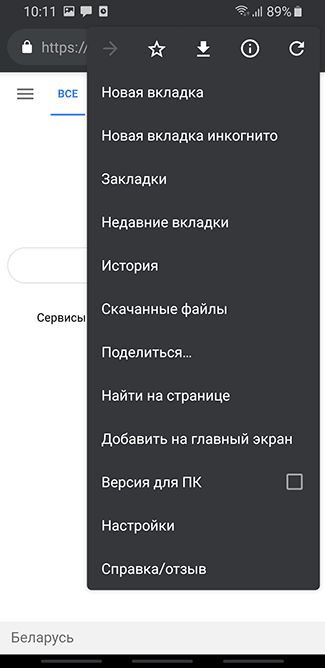
- перейдите по ссылке «Картинки»;
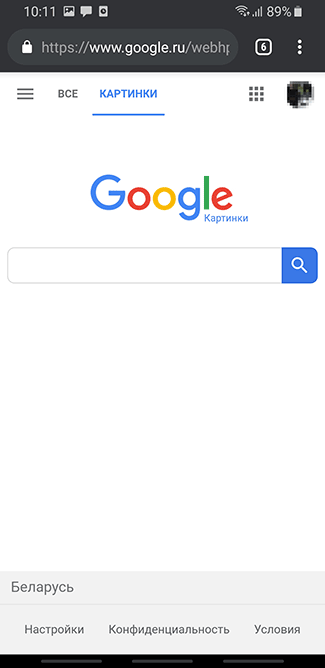
- В поисковой строке появится изображение фотоаппарата, нажмите на него;
- Выберите фотографию (по которой будете искать) на вашем смартфоне (опция «Загрузить файл») или сделайте её с помощью встроенной камеры;
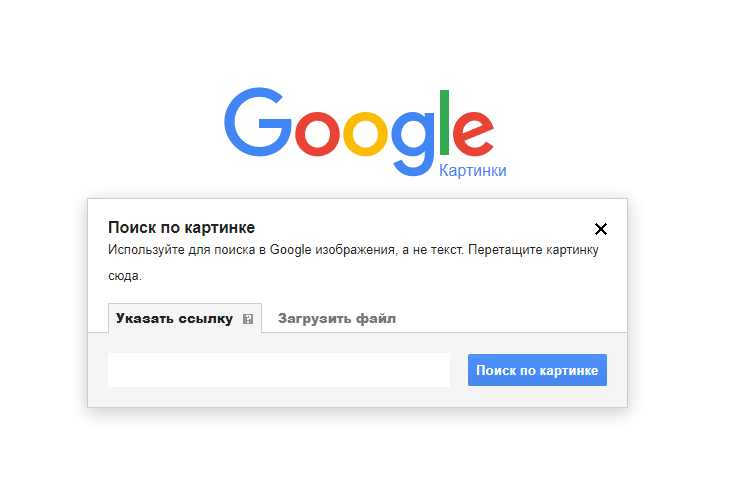
- Откроется страница, на которой будут приведены изображения, похожие на то, что вы загрузили в поисковый интерфейс.
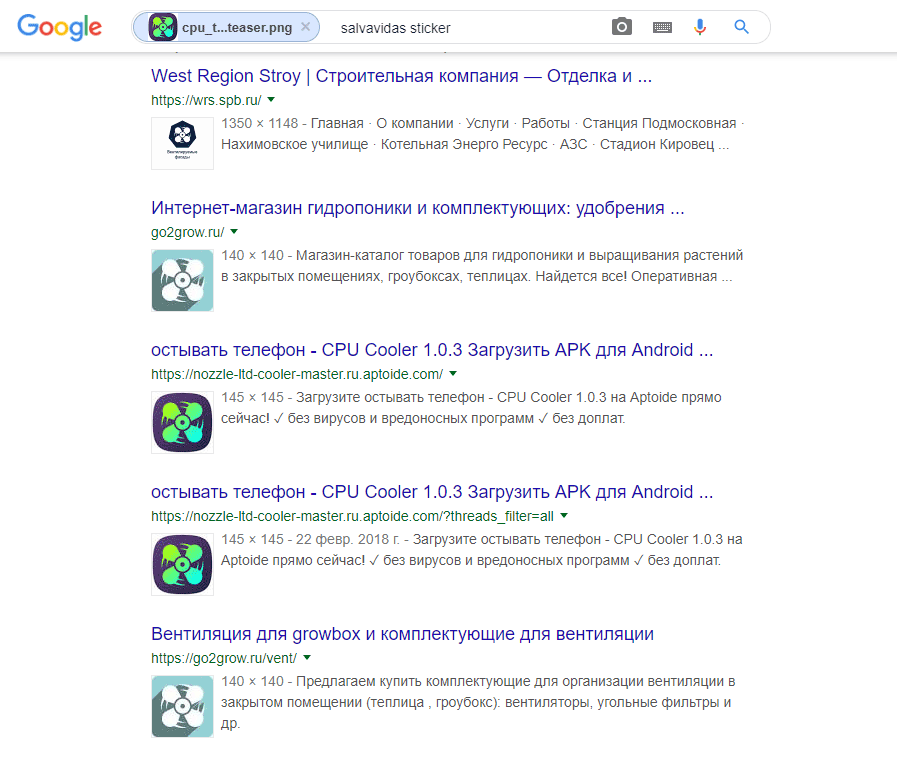
Есть и второй способ, как искать в Гугле по фото, который пригодится, если вы не сами сняли искомое изображение, а нашли его в интернете:
- нажмите на изображение, которое вы хотите найти, и немного подержите;
- появится меню с кнопкой поиска, где нужно выбрать «Найти это изображение в Google».
Ищем картинки через «Яндекса Алису»
Есть два основных способа, как найти нужную картинку, если у вас установлена Алиса или стандартное приложение от Яндекса. Первый таков:
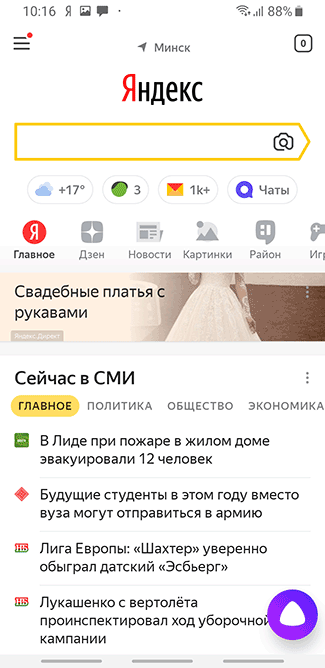
- скачайте «Алису» на Андроид
- нажмите на иконку с фотоаппаратом в поисковой строке;
- после этого или сделайте снимок встроенной камерой вашего мобильного устройства, или нажмите на соответствующую иконку внизу экрана и выберите изображение в памяти вашего телефона.
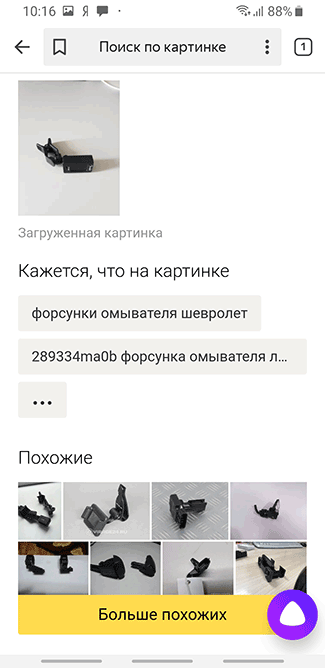
Также в мобильной версии сайта Яндекс под поисковой строкой есть опция «Спросить картинкой», которая действует примерно так же, как и обычный поиск по картике.
Второй способ, как искать по картинке, ещё проще. Активируйте Алису и скажите «Алиса, сделай фото». После этого откроется интерфейс камеры, чтобы вы могли сделать снимок. После этого голосовой помощник попытается распознать, что же изображено на снимке, покажет похожие картинки и позволит вам продолжить поиск в Яндексе.

CamFind — приложение для поиска по фото
Популярное приложение для поиска по картинке на телефоне. Кроме того, одно из первых в своём роде. Пользоваться CamFind очень просто:
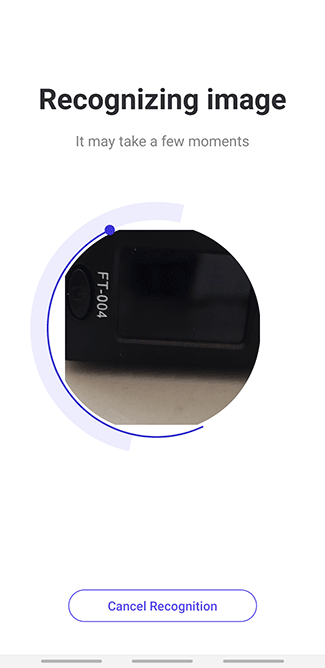
- После запуска приложения, автоматически откроется режим съемки. Если этого не произошло, нажмите «Capture» в нижней части экрана.
- Нажмите на кнопку захвата. Снятое вами изображение будет отправлено на сервер данного приложения, с последующей обработкой и распознаванием. Поиск может занять какое-то время.
- После этого высветятся результаты поиска по изображению, которое вы сняли, а также похожие картинки.
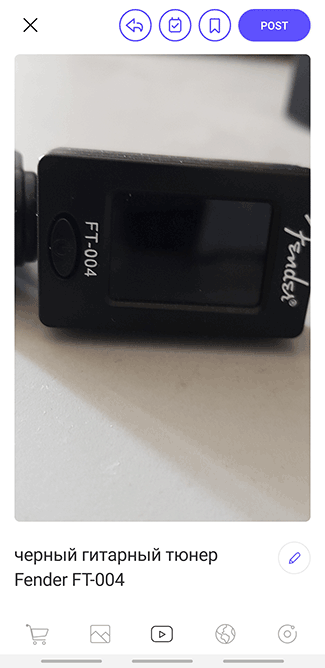
Google Lens — еще один поисковик по изображениям
Прогрессивное приложение от Google для поиска по фото на телефоне. Google Lens пока что установлено не на всех телефонах с Android, а только на ряде «флагманов». Впрочем, в будущем ситуация может измениться.
Запустить приложение можно несколькими способами.
Во-первых, вы можете открыть Google Assistant. После этого, если ваш телефон и его версия Android поддерживают Google Lens, иконка данного сервиса появится внизу экрана, слева от иконки микрофона.
Во-вторых, в некоторых моделях поиск Google Lens доступен через приложение камеры — там появляется специальная иконка. Нажмите её — и ваш телефон будет готов искать по изображениям.
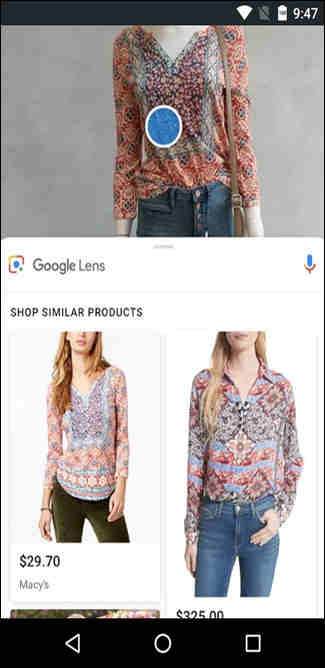
Теперь, чтобы найти по картинке с телефона, необходимо навести камеру на соответствующий объект. Вы увидите, что на нём появился небольшой кружочек. Нажмите на него — и вы увидите информацию о том, что сейчас находится на экране.
Google Lens может не только искать по изображениям, но и делать другие вещи с найденной на фотографиях информацией. Например, если это текст, то вы можете сразу скопировать его, если это адрес электронной почты, вы можете сразу на него написать — и так далее.
Image Search: мобильный поисковик для Андроид
Image Search, по сути, является просто более удобным интерфейсом для поиска по картинке с Андроида в уже существующих сервисах. Под каждой картинкой, которую вы найдёте в данном приложении, будет специальная секция с похожими изображениями. Воспользуйтесь ей, чтобы найти то, что вам нужно.
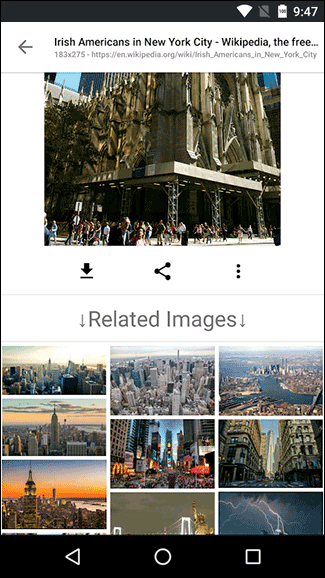
iOS-приложение Reversee
Для iPhone существует iOS-приложение Reversee, оно представляет своего рода мостик между пользователем и поисковиком, умеет искать фото по различным критериям. Можно выделить 3 основные функции данного приложения:
- поиск по фото или картинке с веб-страницы,
- поиск по профилю на социальной странице,
- поиск улучшенной копии изображения.
Но, на самом деле, возможности у приложения несколько шире.
- Фоторедактор, позволяющий обрезать или повернуть изображения по часовой стрелке или против
- Стандартная поисковая система – Google, но можно настроить другой поисковик (Bing, Yandex)
- Настройка формата и размера изображения, по которому производится поиск
- Отображение результатов в указанном браузере (Chrome или Safari)
- Постинг изображения в соцсетях или отправка на email
- Сохранение результатов в памяти iPhone
Помимо собственно приложения, Reversee располагает расширением, которое можно задействовать в других iOS-программах (Photos, браузерах и т.п.), таким образом можно быстро искать по фото, не выходя за рамки других приложений.
Часто задаваемые вопросы
Как найти определенного человека по фото?
Можете воспользоваться поиском по хэштегам через Инстаграм, через соцсети (ВК, ОК). Есть также мобильное приложение Twitnow, скачать его можно на Андроид или iOS. Подробней читайте здесь.
Как можно найти дополнительную информацию по фото?
И Яндекс, и Гугл показывают информацию, которая косвенно или напрямую относится к искомому изображению. В первую очередь, поисковик пытается определить, что находится на картинке. Поисковый Ассистент Яндекс Алиса может вслух произнести дополнительные сведения, например, факты из жизни найденного человека и т.п.
Как сделать поиск по фото в Google с телефона?
На телефоне и браузере используется один и тот же сервис (см. инструкцию).
- Перейдите в раздел Картинки.
- Нажмите на значок с изображением фотоаппарата.
- Загрузите фото и ознакомьтесь с результатами.
Как выполнить поиск по картинке с iPhone?
Работают те же способы и сервисы, что и для Андроид. Для поиска используйте браузеры Google Chrome или Safari. Зайдите на сайт поисковой системы Яндекс или Google, все последующие шаги описаны в статье.
Как удалить свое фото из поиска (если оно нарушает конфиденциальность)?
- Обратитесь к владельцу сайта с просьбой удалить материал.
- Используйте специальную форму для удаления личных данных из поиска Google.
Пожалуйста, оцените статью:
Илья – главный редактор сайта softdroid.net. Является автором нескольких сотен руководств и статей по настройке Android. Около 15 лет занимается ремонтом техники и решением технических проблем iOS и Android. Имел дело практически со всеми более-менее популярными марками мобильных смартфонов и планшетов Samsung, HTC, Xiaomi и др. Для тестирования используется iPhone 12 и Samsung Galaxy S21 с последней версией прошивки.
Не нашли ответ на свой вопрос? Возможно, вы найдете решение проблемы на нашем канале в Youtube! Здесь мы собрали небольшие, но эффективные инструкции. Смотрите и подписывайтесь на наш youtube-канал!
Источник: softdroid.net
11 лучших поисковиков для картинок
В наши дни поисковые системы позволяют найти что угодно.
Используя ключевые слова, фильтры поиска и инструменты, вы найдете нужное изображение в считанные минуты.
Но это еще не все.
Нужно найти источник изображения? Используйте обратный поиск изображений.
Хотите использовать изображение в высоком разрешении в маркетинговой кампании или на своем веб-сайте?
Используйте фильтры расширенного поиска, чтобы найти изображения с правильными правами использования.
Даже если вы просто хотите, чтобы большое красивое фото использовалось в качестве обоев рабочего стола, для этого тоже есть поисковая система.
Вот лучшие, в произвольном порядке.
1. TinEye Reverse Image Search Engine
TinEye — это система обратного поиска изображений, которая помогает вам находить изображения и места их нахождения в сети.
Этот инструмент позволяет выполнять поиск как по URL-адресам, так и по загруженным изображениям.
Просто щелкните значок стрелки перед окном поиска и загрузите любое изображение со своего компьютера, чтобы найти его в Интернете.
Также есть расширение TinEye Chrome для более быстрого обратного поиска изображений. Если щелкнуть правой кнопкой мыши по любому изображению, можно найти его с помощью технологии TinEye.
2. Изображения Google
Вряд ли кто-то сможет превзойти Google Images по простому поиску изображений. Просто введите ключевое слово и вперед.
Для более глубокого поиска также есть множество фильтров.
Например, когда я ищу «синяя птица», я могу сузить поиск фотографий до карикатур, графических изображений и иллюстраций или даже логотипов.
И даже больше: нажав на «Инструменты», вы получите доступ к дополнительным фильтрам: размеру, цвету, правам использования, типу фотографии и времени ее загрузки / создания.
Это очень удобно для поиска именно того изображения, которое вам нужно, а также изображений, не требующих покупки лицензии.
Обратный поиск картинок Google
Google Images также предлагает инструмент обратного поиска изображений. Чтобы получить к нему доступ, щелкните значок камеры в поле поиска.
3. Поиск изображений Yahoo
Yahoo Image Search похож на Google Images, но результаты немного отличаются.
Вы также заметите, что инструменты фильтрации не скрыты, к ним легко получить доступ.
4. Поиск изображений Bing
Хотите альтернативу Google?
Однако макет и функции в Bing Image Search по-прежнему довольно близки к Google, и вы увидите аналогичные результаты:
Одной из интересных функций является фильтр «Люди», который позволяет выбирать фотографии людей в соответствии с тем, как они были сфотографированы (только лица или голова и плечи).
Довольно полезно, правда?
5. Инструмент визуального поиска Pinterest
Знаете ли вы, что у Pinterest есть собственный инструмент визуального поиска? Это имеет смысл, поскольку это визуальная платформа.
Использовать довольно ее просто:
- Войдите в свою учетную запись Pinterest.
- Щелкните любой значок в своей домашней ленте (или в любом профиле или на форуме).
- Щелкните значок в правом нижнем углу закрепленного изображения.
Инструмент вернет результаты, визуально похожие на изображение, которое вы искали.
Pinterest имеет довольно большую базу данных изображений благодаря пинам, созданным пользователями, так что это источник, который вы не должны исключать, когда вам нужно найти конкретное изображение.
6. Picsearch
Ищете систему поиска изображений с более разнообразными результатами? Попробуйте Picsearch .
Вы не получите таких конкретных результатов, как в Google, Bing или Yahoo, но если вам это не нужно, это может быть хорошим инструментом для поиска интересных фотографий, которые в целом соответствуют вашему ключевому слову.
В расширенном поиске также есть удобная функция, которая позволяет фильтровать изображения по размеру, включая размер обоев.
7. Flickr
Flickr — это поисковая система другого типа, потому что множество изображений поступает от фотографов-любителей и профессиональных фотографов, делящихся своей работой на платформе.
Если вам нравится просматривать и искать красивые фотографии, это место для вас.
Если вы ищете фотографии для использования в коммерческих или маркетинговых проектах, убедитесь, что вы фильтруете поиск по правильной лицензии на использование.
8. Getty Images
Если вам нужны красивые стоковые фото, используйте Getty Images .
Вы можете искать по ключевому слову или по изображению — просто щелкните значок камеры в поле поиска.
Если вы выполняете поиск по ключевому слову, функция автоматического предложения имеет несколько полезных опций, позволяющих сузить область поиска.
В Getty Images также есть невероятный набор поисковых фильтров, поэтому вы легко сможете найти именно тот тип изображения, который ищете.
Имейте в виду : вам придется заплатить за бесплатную лицензию на любую фотографию, которую вы хотите использовать. Getty Images предлагает эту лицензию для каждого изображения отдельно, или вы можете приобрести пакеты фотографий по фиксированной цене.
9. Shutterstock
Shutterstock — еще одна, более дешевая система поиска стоковых фотографий без лицензионных отчислений.
Их библиотека изображений такая же большая, как и у Getty Images, а их фильтры поиска столь же подробны.
Shutterstock предлагает предоплаченные пакеты изображений, а также годовые планы. Самый популярный из них включает 350 загрузок изображений в месяц за 199 долларов в месяц.
Еще один хороший вариант для маркетологов с ограниченным бюджетом: получите пакет из 5 любых бесплатных изображений за 49 долларов.
10. The New York Public Library Digital Collections
Ищете высококачественные цифровые изображения, в том числе отсканированные в высоком разрешении исторические книги, карты, документы, альбомы, бухгалтерские книги, фотографии и многое другое?
В NYPL Digital Collections имеет обширный архив изображений в общественном достоянии, что означает, что вы можете использовать изображения, как вам нравится.
Это отличная поисковая система изображений для поиска уникальных фотографий.
Как только вы начнете поиск, интересно будет исследовать различные оцифрованные предметы.
Проще говоря, это изображения, которые вы больше нигде не найдете.
11. Яндекс.Поиск
Российская поисковая система Яндекс предлагает несколько различных способов поиска и просмотра изображений.
В Яндекс.Изображениях вы можете просматривать коллекции изображений по темам.
Изображения вы можете фильтровать и сортировать по размеру, ориентации, типу изображения, формату файла и т.д.
Похожие изображения — еще один графический инструмент Яндекса, который помогает вам находить товары, похожие на уже существующие, например, товары с аналогичными функциями.
И его обычный поиск изображений на самом деле является обратным поиском, которому нужен только фрагмент изображения для его сканирования в Интернете. Конечно, если у вас есть полное изображение, это даже лучше.
В целом поисковые системы изображений работают лучше, чем когда-либо. Не останавливайтесь только на одном — используйте инструмент, который лучше всего соответствует вашим потребностям.
Обязательно поиграйте с ключевыми словами и фильтрами поиска, чтобы найти скрытые жемчужины.
Осмельтесь выйти за рамки Google. Никогда не знаешь, что найдешь.
Источник: freelance.today
Способы поиска по картинке на платформе Android
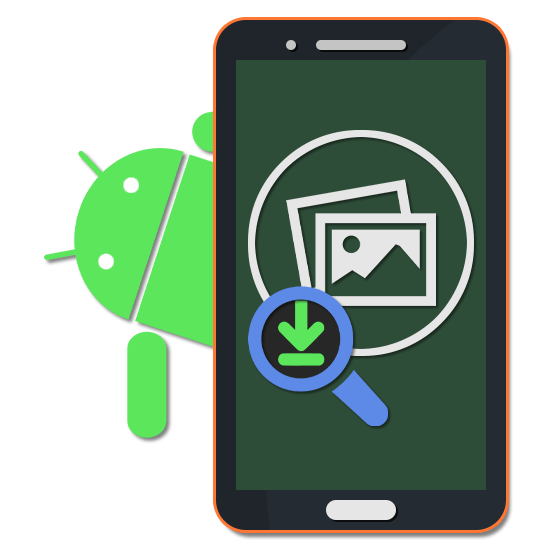
В настоящее время поиск по изображениям в интернете используется так же активно, как и обычные текстовые запросы в различных поисковых системах. На Android-устройствах по умолчанию подобные функции не предусмотрены, однако можно воспользоваться сторонними приложениями. Далее по ходу статьи мы постараемся рассказать о наиболее актуальных методах поиска по картинкам.
Поиск по картинке на Android
Существует множество приложений для Андроид, позволяющих искать информацию в интернете по картинке. При этом, зачастую, они имеют ограничения, например, предоставляя результаты в рамках всего лишь одно сайта или требуя регистрации учетной записи. Нами же будет уделено внимание исключительно доступным и универсальным способам для любых версий Android.
Способ 1: Image Search
Приложение Image Search в рамках данной статьи является наиболее простым вариантом, предоставляющим лишь основные функции для поиска изображений в интернете на основе поисковой системы Google. Если вам не нужны дополнительные фильтры и прочие инструменты, именно этот способ станет оптимальным решением за счет небольшого веса и высокой скорости работы.
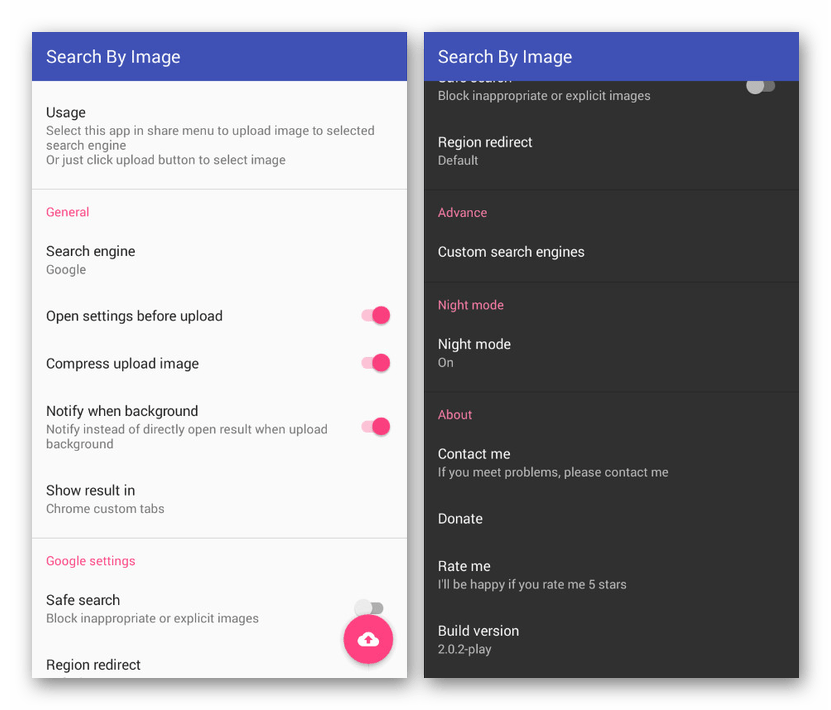
-
После загрузки и открытия приложения на стартовой странице будет представлено множество параметров, позволяющих изменить работу ПО. В частности, можно на свое усмотрение выбрать поисковую систему, изменить стиль оформления и многое другое.
 При успешном выборе картинки в нижней области появится дополнительный блок. Отсюда можно перейти к дополнительным настройкам или произвести кадрирование.
При успешном выборе картинки в нижней области появится дополнительный блок. Отсюда можно перейти к дополнительным настройкам или произвести кадрирование. 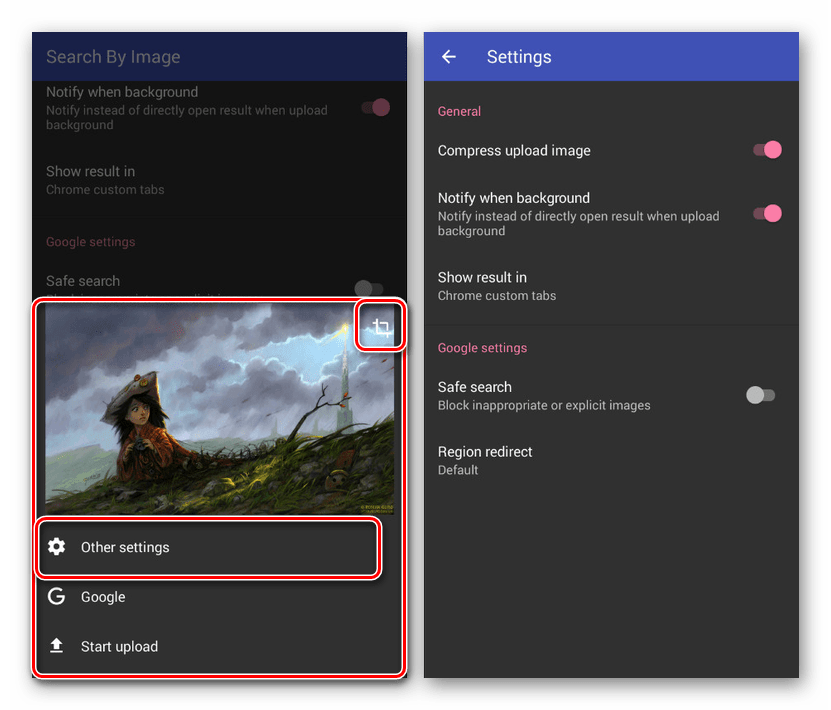
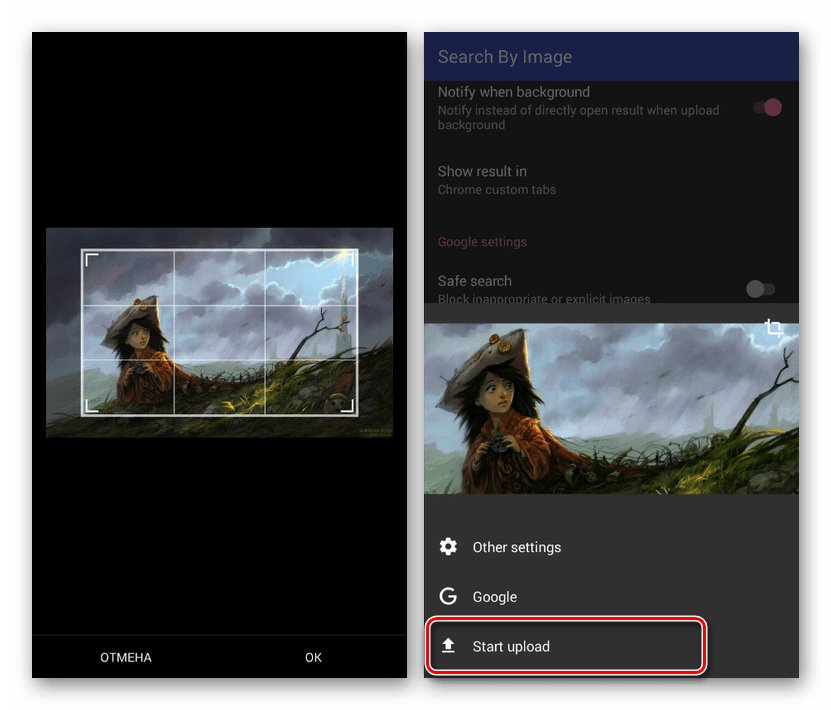 По завершении внутри приложения откроется адаптивная версия поиска с результатами совпадений. В зависимости от содержания и качества картинки варианты могут сильно отличаться.
По завершении внутри приложения откроется адаптивная версия поиска с результатами совпадений. В зависимости от содержания и качества картинки варианты могут сильно отличаться. 
Алгоритмы поиска по картинке в Image Search позволяют с высокой точностью определять и находить в интернете имеющиеся на изображении объекты. В случае нехватки имеющихся функций можете переходить к следующему, более продвинутому варианту.
Способ 2: Search By Image
При помощи Search By Image по аналогии с предшествующим приложением можно искать информацию в интернете, используя в качестве запроса картинку. Однако в данном случае присутствует огромное количество инструментов, позволяющих снизить количество результатов, повысив тем самым точность совпадений. Более того, поддерживается сразу несколько поисковых систем, включая Яндекс и Google.
- Запустив приложение, нажмите по кнопке с изображением «+» в правом нижней углу экрана и выберите один из представленных вариантов. Можно воспользоваться как загрузкой файла из «Галереи», так и созданием снимка с помощью камеры.

- Любым удобным способом выберите картинку в памяти Android-устройства или создайте снимок с помощью приложения, открывшегося после выбора соответствующего варианта.
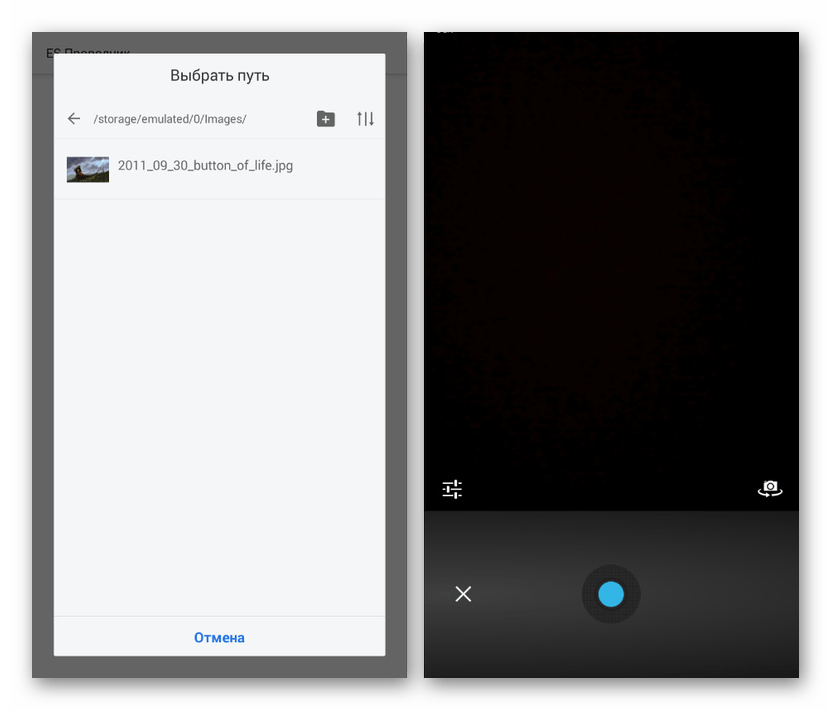
- В обоих вариантах вы будете перенаправлены на экран с несколькими дополнительными кнопками. Для изменения изображения нажмите по значку в левом верхнем углу, а затем по одной из появившихся иконок.
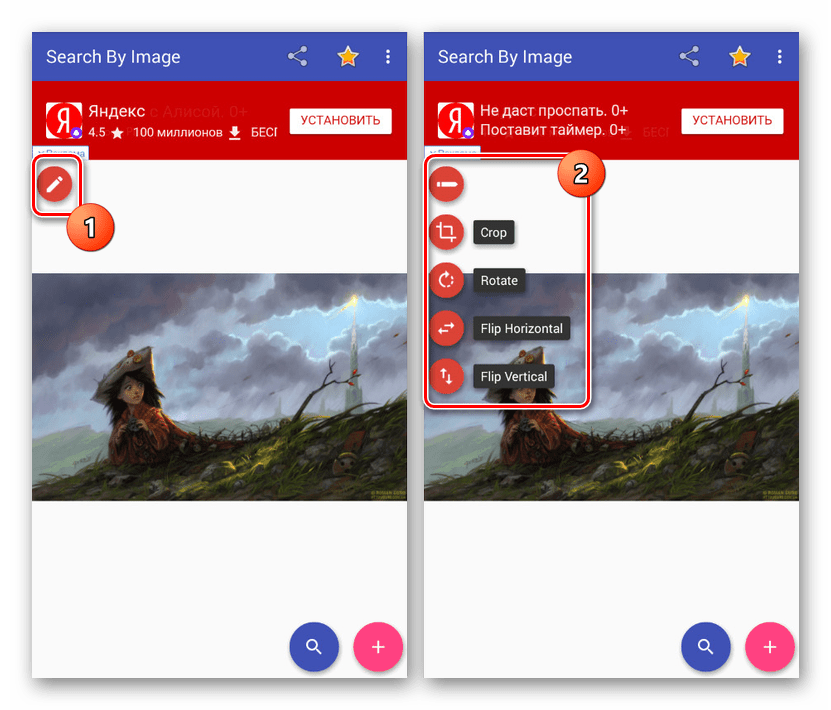
- За счет инструментов можно значительно изменить картинку, оптимизировав для поиска. Для продолжения необходимо нажать отмеченную кнопку в нижней части экрана.
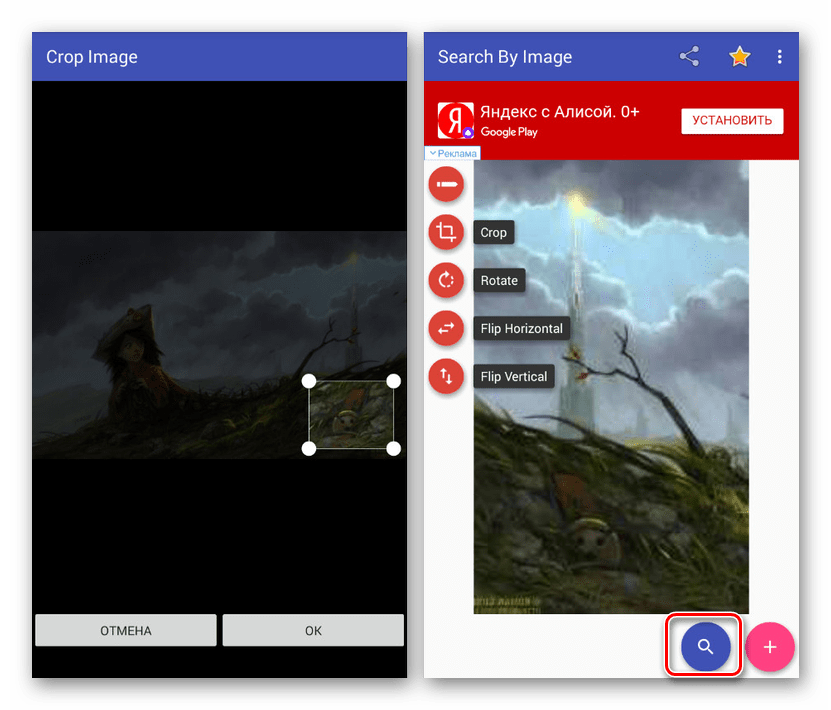
- По завершении анализа откроется упрощенная версия браузера с результатами. Также можно мгновенно перейти к поисковику в одном из установленных обозревателей, нажав по значку на верхней панели.
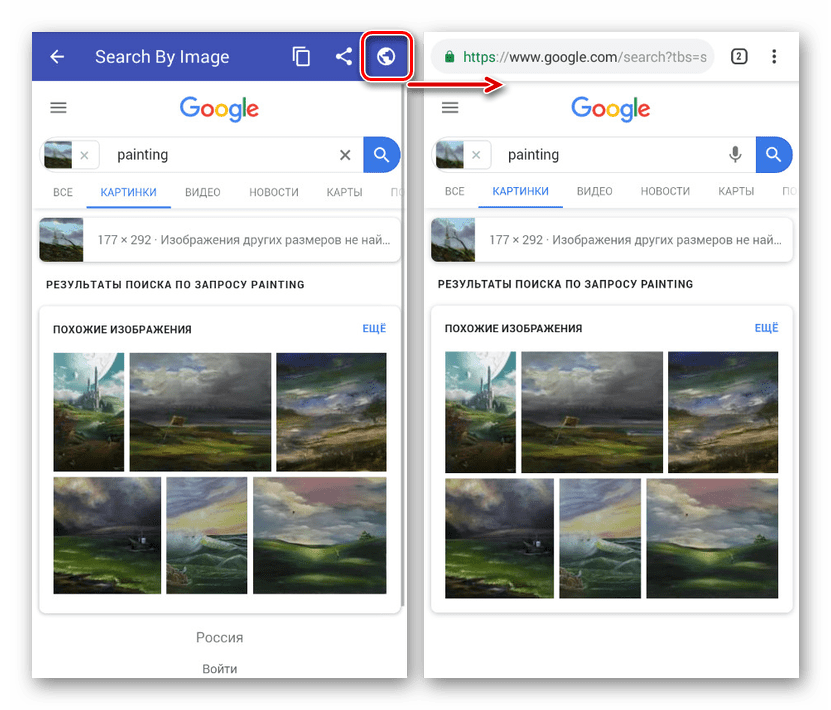
- Если в работе поиска что-то не соответствует ожиданиям, можете отредактировать настройки, нажав кнопку «…» в приложении и выбрав пункт «Settings».
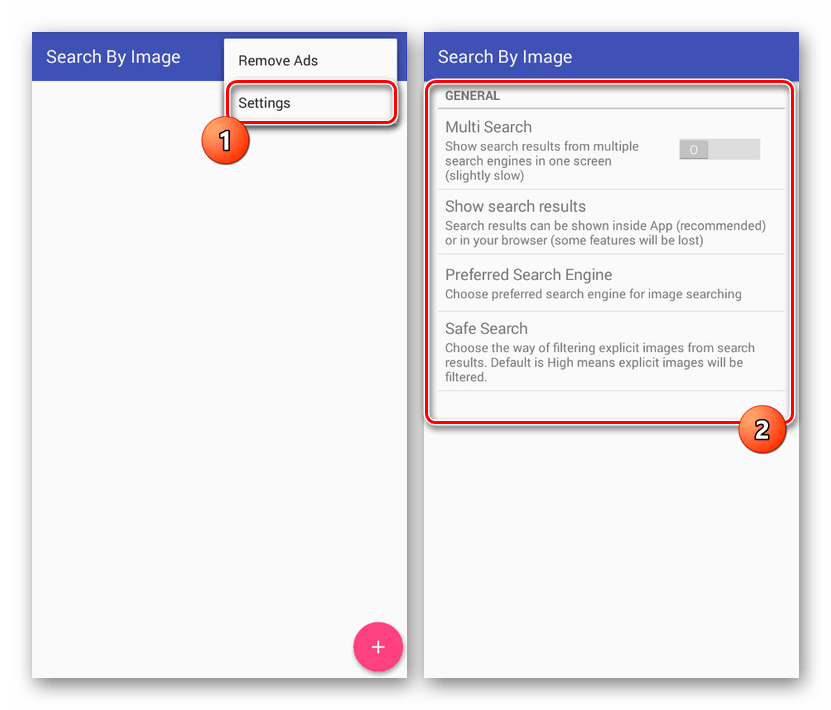
Как и в предыдущем варианте, единственный недостатком Search By Image может стать англоязычный интерфейс. В остальном же ПО справляется с возложенной задачей гораздо лучше большинства аналогов. Более того, поиск удобен за счет дополнительных инструментов.
Способ 3: Онлайн-сервисы
Этот вариант, в отличие от предыдущих, не требует установки отдельных приложений для поиска и заключается в использовании специального онлайн-сервиса, например, от Google. Способ полностью аналогичен поиску по картинке на компьютере и может быть выполнен с помощью любого удобного веб-обозревателя, включая стандартный. При этом важно настроить работу браузера в режиме «Версия для ПК», доступном в большинстве программ.
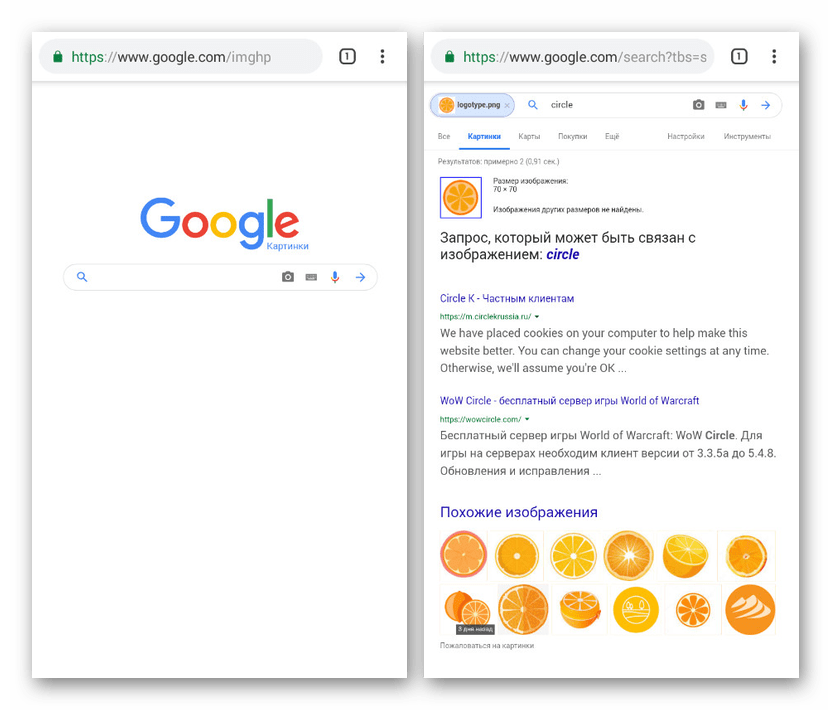
Помимо Google, похожие функции поиска предоставляют некоторые другие онлайн-сервисы, включая наиболее популярный среди российских пользователей поисковик Яндекс. Однако в большинстве случаев подобные ресурсы плохо адаптированы под мобильные устройства. Решить эту проблему можно путем посещения сервисов, изначально нацеленных на использование со смартфона, к примеру, отличным вариантом является Reverse Photos.
Заключение
Вне зависимости от выбранного метода, как из числа представленных, так и среди похожих приложений в Google Play Маркете, точность поиска напрямую зависит от качества используемых изображений. Этому стоит уделить наибольшее внимание, улучшив или заменив картинку при отсутствии подходящих результатов. Также не стоит пренебрегать обрезкой наиболее важных частей на фото, так как изображение конкретных объектов повышает качество поиска.
Источник: lumpics.ru